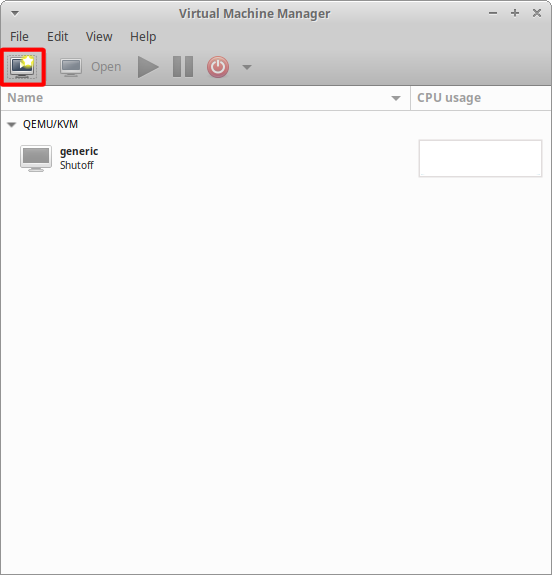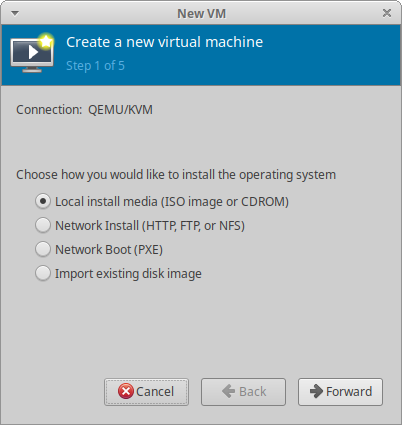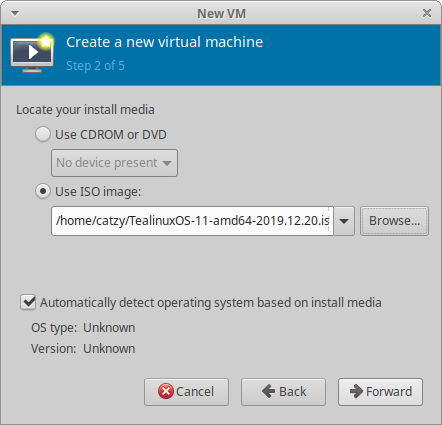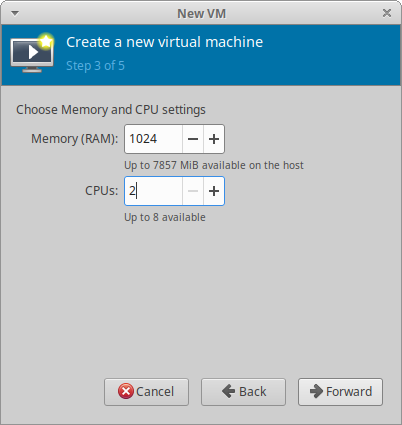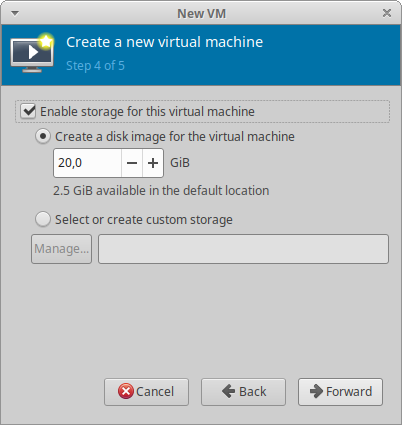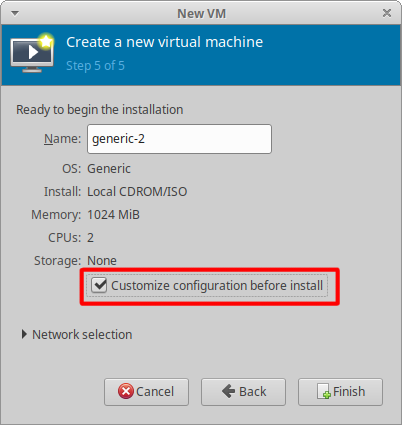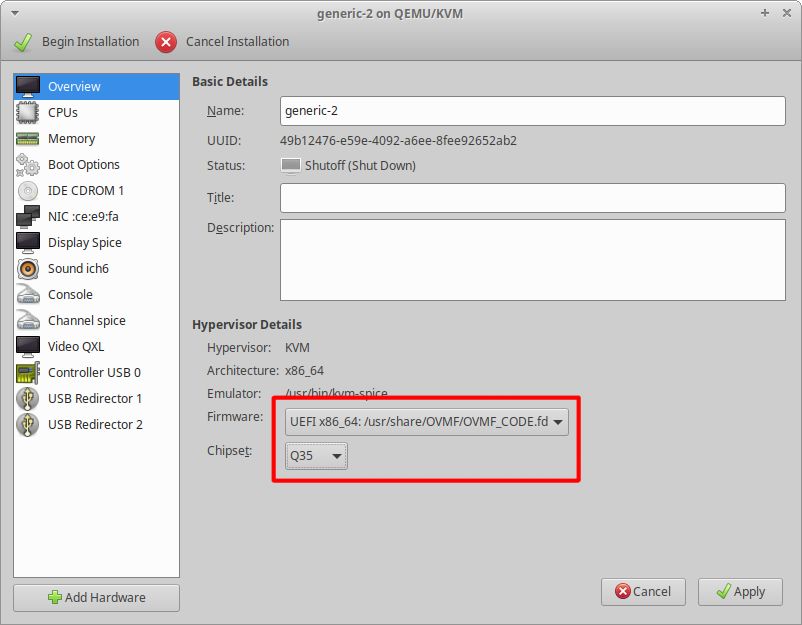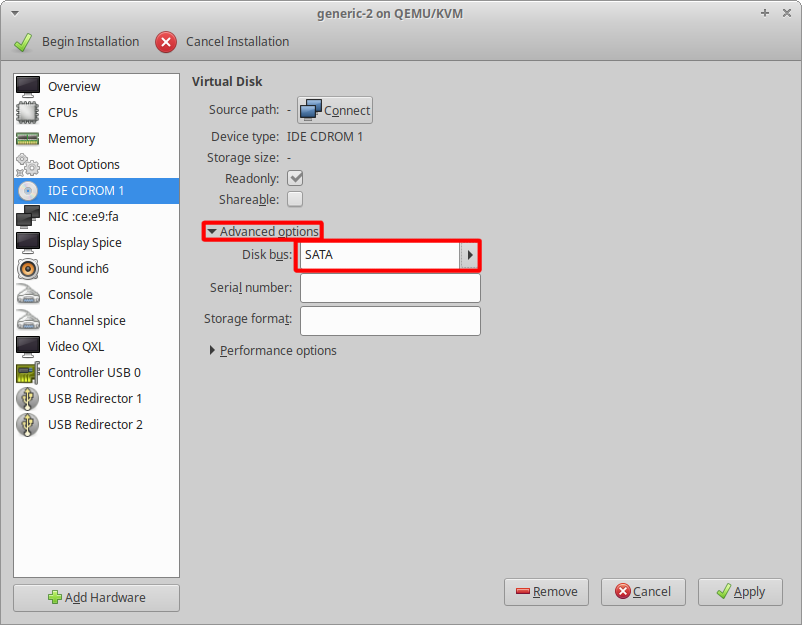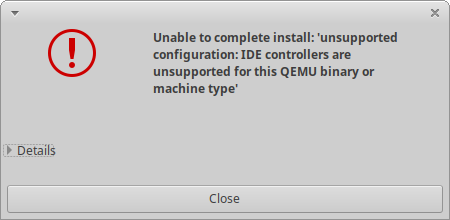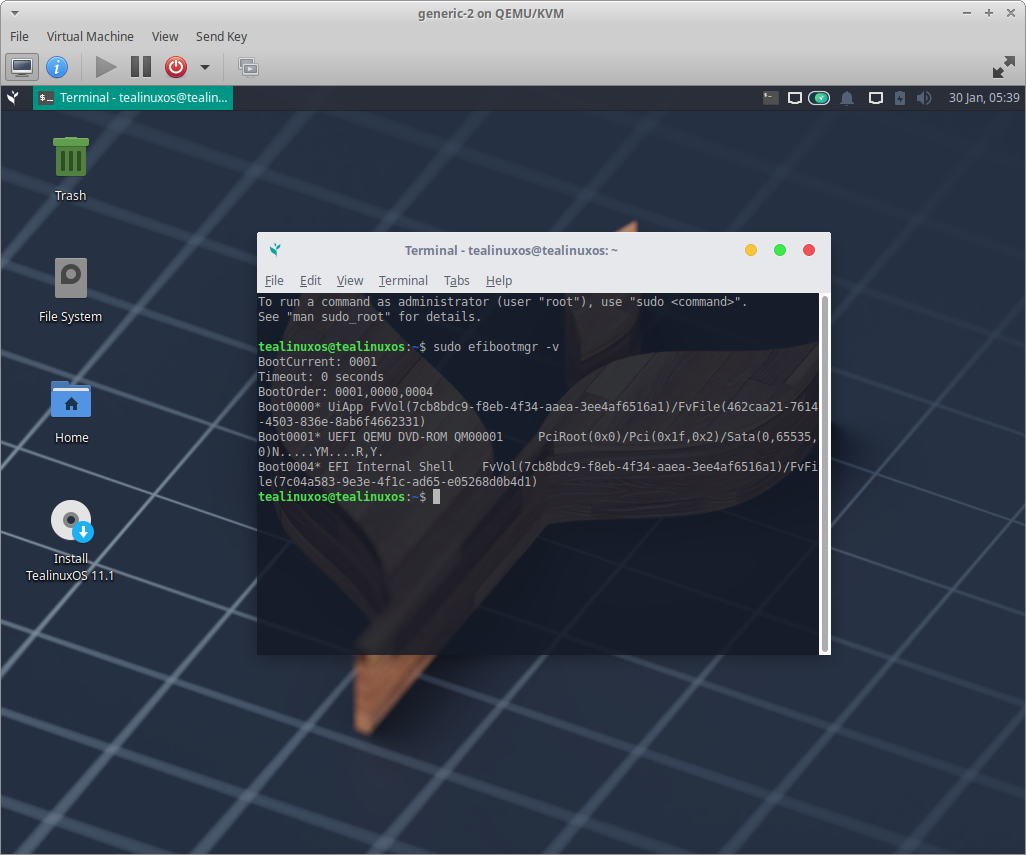sudo apt update
sudo apt install virt-manager ovmf -y
Enable UEFI support di QEMU
sudo nano /etc/libvirt/qemu.conf
lakukan Ctrl + W, ketik #nvram, enter, lalu hapus # pada
nvram = [
"/usr/share/OVMF/OVMF_CODE.fd:/usr/share/OVMF/OVMF_VARS.fd",
"/usr/share/OVMF/OVMF_CODE.secboot.fd:/usr/share/OVMF/OVMF_VARS.fd",
"/usr/share/AAVMF/AAVMF_CODE.fd:/usr/share/AAVMF/AAVMF_VARS.fd",
"/usr/share/AAVMF/AAVMF32_CODE.fd:/usr/share/AAVMF/AAVMF32_VARS.fd"
]
Teks mungkin akan sedikit berbeda harap dimengerti
lalu Ctrl + X, ketik y, enter
-
Buka VMM dan buat VM baru
-
next
-
Pilih ISO, next
-
set ram + core, next
-
set diskimage size jika perlu, next
-
ganti nama, Checklist pada
Customize Configuration Before Install, finish -
ganti firmware ke
UEFI blabladan chipset keQ35 -
Ubah
IDE CdromdanIDE Diskmenjadi sata -
Jika muncul error seperti ini, Ada Disk yang belum diubah ke
SATA -
Klik
Begin Installationlalu buka terminal dan masukkansudo efibootmgr -vjika tak ada masalah, maka anda telah boot iso dalam mode efi
Perlu diingat bahwa penggantian
FirmwaredanChipsethanya dapat dilakukan saat pembuatan VM, Jika perlu balik ke standar BIOS, dapat dilakukan dengan mambuat VM baru